नमस्कार दोस्तों आजके इस पोस्ट के माध्यम से आप सीखेंग और जानेंगे की अगर आपको अपने Google के Chrom Browser की Theme को change करना है तो आप उसको आसानी से कैसे कर सकते हैं और साथ ही साथ आपको Google के Chrome Browser में theme से सम्बंधित कुछ सवालो के जवाब भी मिलेंगे और theme कैसे change करनी है इस बारे में विडियो भी मिलेगा तो पोस्ट को नीचे तक follow करें .
Does Google Chrome have themes?
Table of Contents
Yes , जी हाँ आपको Google के क्रोम ब्राउज़र में inbuit Default Light theme मिल जाती है , जिसे आप फ्री में इस्तेमाल कर सकते हैं , और अपने हिसाब से अपनी मनपसंद theme Download (Chrome Web Store से) करना चाहे तो वो भी कर सकते हैं और जब भी बदलना चाहते हैं तो बदल भी सकते हैं .
Is there a Dark Mode for Chrome Browser?
Yes, जी हाँ अगर आप अपने Google के Chrome ब्राउज़र में Dark Mode का इस्तेमाल करना चाहते हैं तो आप गूगल क्रोम browser में dark theme को Chrome Web Store से Download करके activate कर सकते हैं जिस से आपके laptop की battery का consumption भी कम होगा .
How do I change my Chrome browser color?
Follow Steps :- अगर आप अपने Google के Chrome Browser की theme Change करना चाहते हैं तो आप नीचे दिए हुए steps को Follow करें:-
Step by Step Guide on How to Change Google Chrome Browser Theme :-
Step 1.) सबसे पहले आप अपने PC / Laptop में Google के Chrome browser को Launch कर लें , और फिर browser के top right corner पर 3 Dot मिलेंगे (…) उसपर click कर लें और फिर आपको dropwown में setting का option मिलेगा उसे select कर लें , जैसा नीचे फोटो में दिखाया गया हैं :-
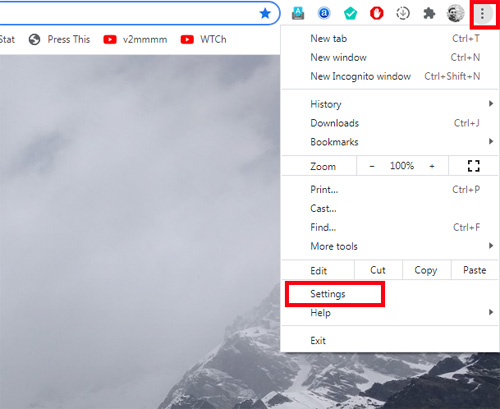
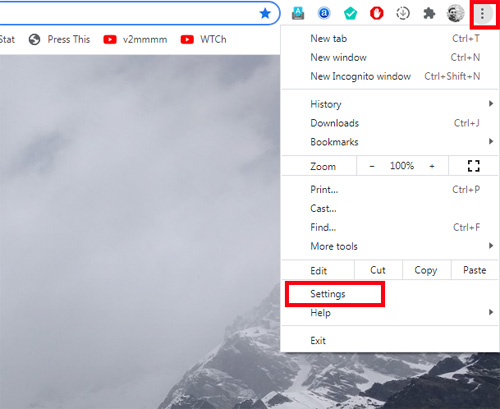
Step 2.) जैसे ही आप Setting वाले पेज में आयेंगे तो फिर आपको left hand side में nevigation बार दिखेगा और उसमे आपको एक option मिलेगा Appearance आप इसको select कर लें जैसा नीचे फोटो में दिखाया गया हैं :-
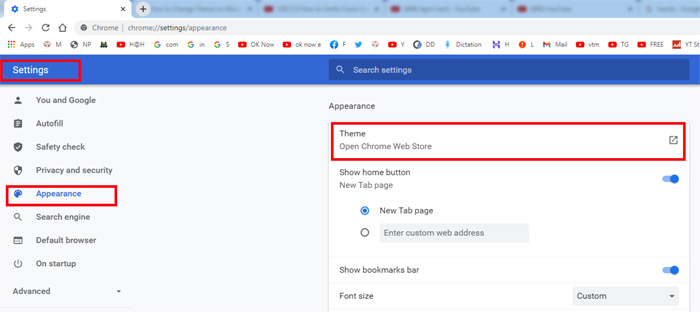
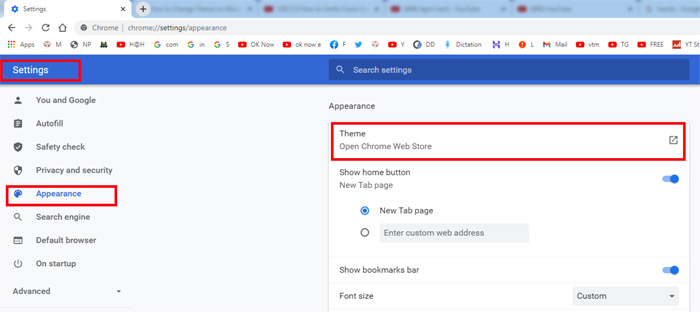
Step 3.) फिर आप Appearance वाले पेज में पहुँच जायेंगे जहाँ से आप अपने Google के Chrome browser की theme को change कर सकते हैं . फिर आपको Right Side में Theme का Option मिलेगा जिसके नीचे लिखा होगा Open Chrome Web Store for Theme आपको उसपर click करना हैं जैसा उपर फोटो में दिखाया गया हैं .
Step 4.) फिर आपको Chrome Web Store के Theme वाले web पेज में भेज दिया जायेगा जहाँ पर आपको दुनियाभर की Free Theme मिल जाएगी जैसे की Light theme के साथ बहोत सारे color , dark Theme के साथ बहोत सारे color और बहुत सारी colourful थीमे भी मिलेंगी तो जो आपको पसंद है उसे select कर लें , जैसा नीचे फोटो में दिखाया गया हैं :-
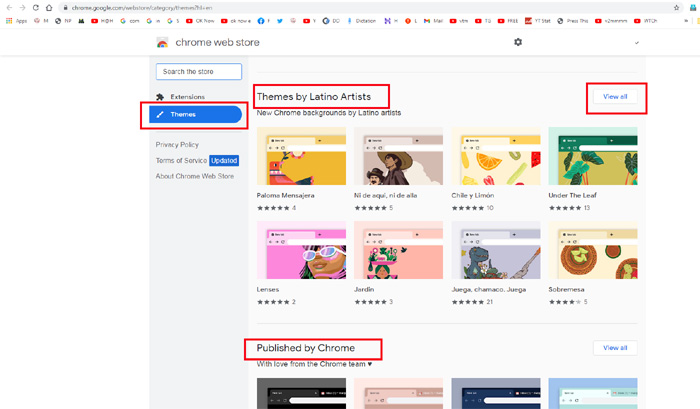
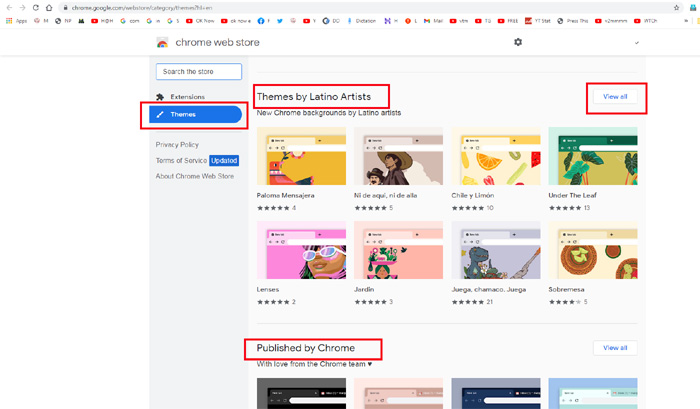
Step 5.) फिर आपको जो भी theme पसंद आती है आप उस theme तो select कर लें और उस theme के पेज पर चले जायें जहाँ पर आप उस theme का Overview और Additional Information भी देख सकते हैं और अगर आपको Theme समझ में आती हैं या पसंद आती हैं तो आपको उसी पेज में Add to Chrome का option मिलेगा उसे select कर लें जैसा नीचे फोटो में दिखाया गया हैं :-
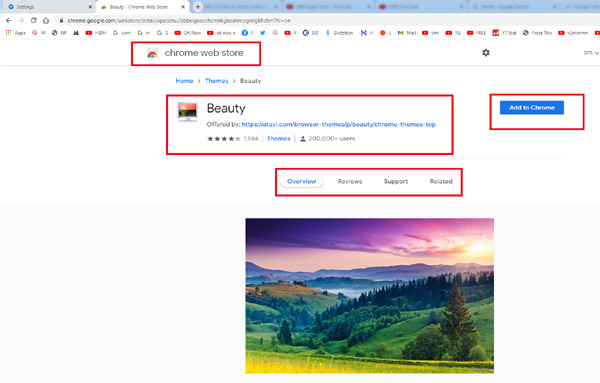
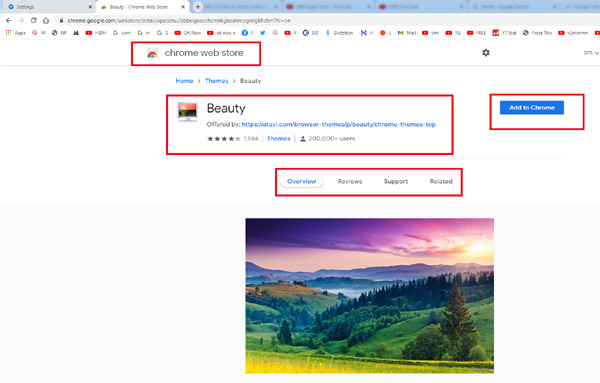
Step 6.) जैसे ही आप Add to Chrome में Click करते हैं तो आपकी Selected Theme Download ==>> Install ==>> Apply होजाएगी .Live Example देखने केलिए नीचे दिए विडियो को देखें :-
Step by Step Video Guide on How to Change Chrome Browser Theme Easily :-
अगर आपको अपने Microsoft के Edge Browser की Theme Change करनी हैं तो आप इस step by step पोस्ट को follow करके अपनी Edge Browser की theme बदल सकते हैं :- Change Theme on Microsoft Edge Browser (Dark / Light / Colorful)
- How to Change Google Chrome Background with Your Own Picture ( क्रोम का रंग-रूप अपने हिसाब से बदले )
- How to VIEW / DELETE All Saved Passwords in Microsoft Edge माइक्रोसॉफ्ट एज में सेव पासवर्ड देखें ?
- How to open multiple tabs in chrome mobile
- [20] Google Chrome Browser Latest Tips and Tricks You Should Know | आपके काम को बनाएंगे Super Fast
- Gmail की Theme कैसे बदलें /Change करें (Dark / Light / Colorful)

